
תוכן עניינים:
- מְחַבֵּר John Day [email protected].
- Public 2024-01-30 09:13.
- שונה לאחרונה 2025-01-23 14:46.

הרעיון לפרויקט זה נולד מהצורך לגרד את שלושת המרכיבים הגדולים של מערכת ה- HiFi, שהגיעו כעת לסוף חייהם. בנוסף, הייתי צריך יותר מקום במדף לחפצים אחרים, אז ניצלתי את ההזדמנות להתחיל ללמוד בקופסת שמע אישית כדי להחליף את כל הפונקציות של שלושת ה"ענקים "הבציר.
נראה כי פטל Pi3B+ הוא הבחירה הטובה ביותר מהסיבות הבאות:
- גורם צורה קטן וצריכת חשמל נמוכה;
- פלט שמע PCM באיכות מקובלת;
- זמינות mopidy, שרת מוזיקה להרחבה המיישם פרוטוקול mpd;
- אינטגרציה גבוהה של מקורות: מוזיקה מקומית, CDROM, זרמי רדיו, Spotify, Tunein וכו '.
שילבתי אותו עם כמה רכיבים אחרים, הצלחתי ליצור מערכת שלמה וחסרת ראש, המסוגלת להשמיע מוזיקה מתקליטורים, קבצים מקומיים, רדיו מקוון, רשימות השמעה של Spotify, פודקאסטים. ודרך השימוש בחזית, אני יכול כעת לנהל את כל פעולתו מכל מכשיר המחובר לרשת LAN (סמארטפון, מחשב, טאבלט).
אספקה
- פטל PI3B+
- מארז DVD ישן
- קורא CDROM
- ספק כוח 5v-5A
- קבלים -על
- רכיבים שונים (טרנזיסטורים, LED, ממסר, אופ-אמפר): ראה פרטי הפרויקט
שלב 1: מארז ופריסת רכיבים

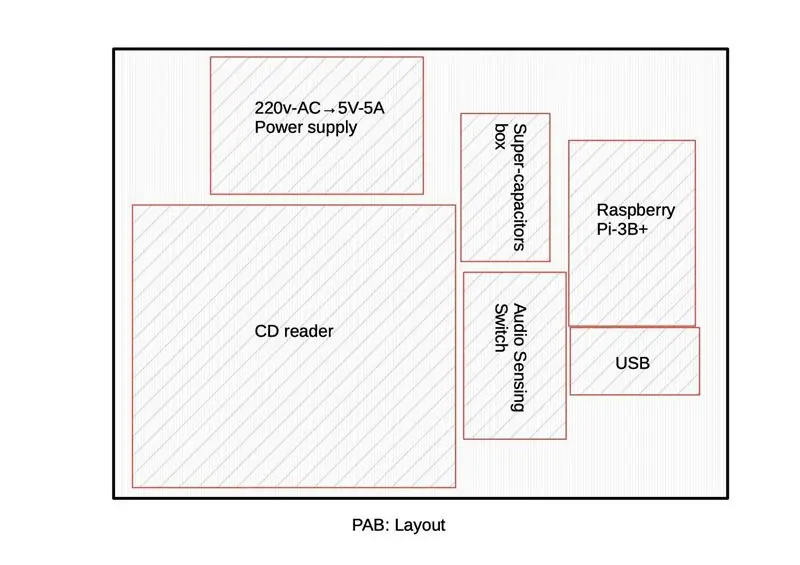


הבעיה הראשונה שעמדה בפניי הייתה בחירה ומציאת מקרה מתאים. לא מצאתי כלום בבית, מצאתי את נגן ה- DVD הזול הזה באמזון בכמה דולרים, אבל כל דבר דומה יהיה מספיק טוב. למארז המידות הבאות: 27 ס"מ על 20 ס"מ על 3.5 ס"מ.
הסרתי לגמרי את כל התוכן, שמרתי רק על הלוח הקטן לניהול הלד הקדמי, כפתור ההפעלה וכניסת ה- USB. לאחר מכן תכננתי את הפריסה הפנימית לרכיבים החדשים (ראו תמונה).
שלב 2: מתג החישה לסטריאו
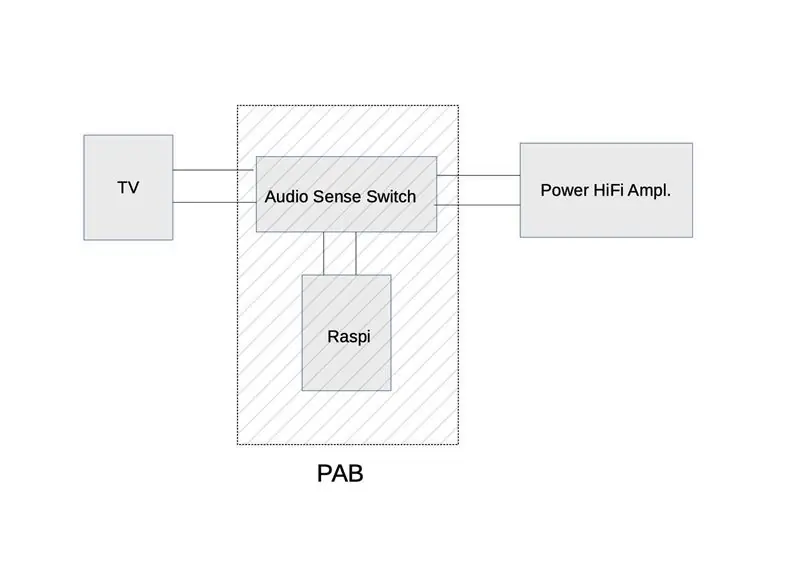
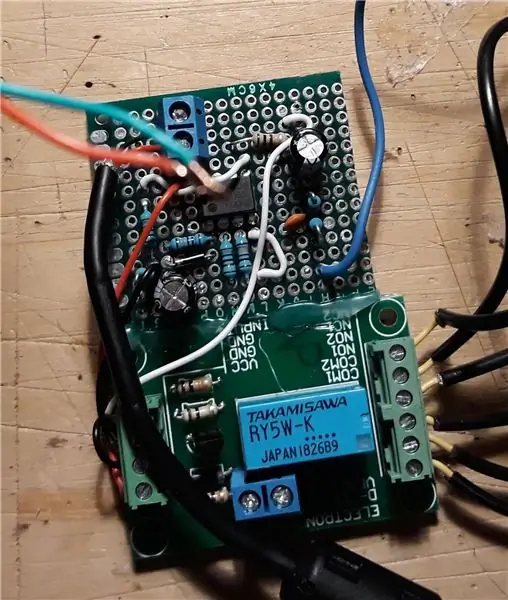
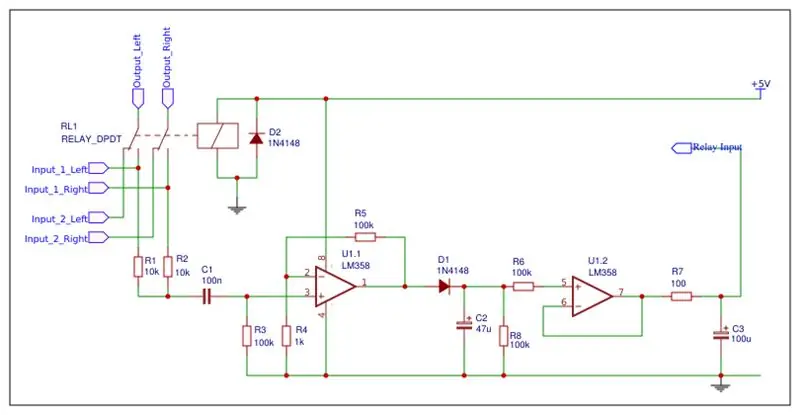
למה מתג שמע אוטומטי? הצורך עולה מכך שאני מרבה להאזין לטלוויזיה באמצעות מגבר ה- HiFi, אך לא רציתי לבחור בכל פעם את מתג המקור במגבר. במעגל זה, קלט המגבר תמיד זהה, והמקור נבחר באופן אוטומטי על ידי מתג החישה לסטריאו שמע.
הסכימה היא פשוטה קדימה. כאשר ה- PAB אינו מופעל, מקור השמע ל- HiFi מגיע מהטלוויזיה. אם ה- PAB מתנגן, הממסר בוחר אודיו מ- Raspberry.
שלב 3: קופסת הסופר-קבלים

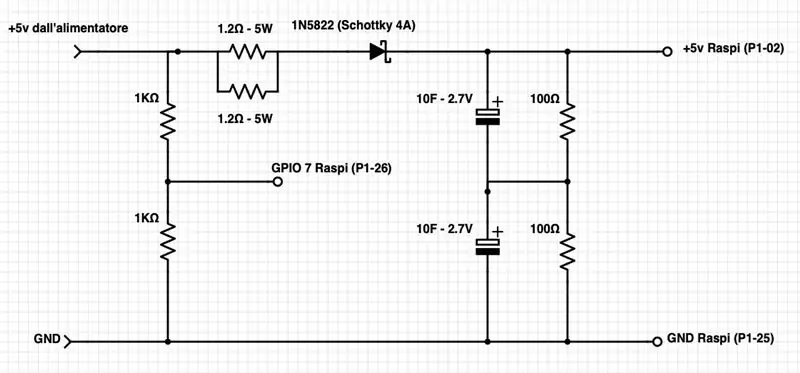
כידוע, הפרעה פתאומית של אספקת החשמל לפטל גורמת לכיבוי מיידי ללא ביצוע הליך הכיבוי, תוך סיכון לפגיעה במערכת ההפעלה ולכן בפונקציונליות הכוללת שלה. קבל -על שונה מקבל מסורתי בשני מאפיינים מהותיים: הלוחות שלו יש למעשה שטח גדול יותר והמרחק ביניהם קטן בהרבה, מכיוון שהמבודד הממוקם פועל אחרת מאשר דיאלקטרי קונבנציונאלי. בעזרת טכניקות אלו ניתן לייצר קיבולת גבוהה מאוד (בסדר גודל של כמה עשרות פאראדים) תוך שמירה על ממדים קטנים. לכן הרעיון הוא ליצור "חיץ" של 5 וולט באמצעות קבלים -על ולהפעיל כיבוי כאשר מתגלה היעדר מתח האספקה. בדרך זו, כבר לא יהיה צורך להתערב ידנית להפעלת הכיבוי, אלא פשוט להסיר את התקע (או להפעיל מתג) כדי להבטיח כיבוי בטוח.
בהתייחסו לסכימה, אספקת החשמל מופעלת למסוף השמאלי והדיודה Schottky מונעת כל החזרת זרם לאספקת החשמל. שני נגדי הספק של 1.2Ω 5W במקביל מגבילים את זרם הטעינה של קבלים העל, כדי להגן על אספקת החשמל. ללא נגדים אלה, זרם השיא הנדרש על ידי שני קבלים העל הפרוקים כמעט בוודאי יוכל לפגוע באספקת החשמל. דיודת החשמל חייבת להיות בהכרח מסוג Schottky על מנת להכניס ירידה במתח מינימלי בסדרה עם הבר 5V.
שני קבלים העל מחוברים בסדרה על מנת להבטיח מתח מרבי של 5.4 וולט בקצותיהם (כל קבל על הוא 10F, 2.7V) ושני הנגדים במקביל לקיבולים מאזנים את זרמי הטעינה ומבטיחים פריקה איטית כאשר סובבים את הפטל. כבוי. שני נגדי 1KΩ המקבילים לכניסה מחלקים את 5V של ספק הכוח לשניים בכדי לקחת את האות הדרוש לגילוי הפסקת חשמל (מחובר ל- Raspberry GPIO 7). שלא כמו תאי ליתיום מודרניים, קבלים -על מבטיחים מספר אינסופי כמעט של מחזורי טעינה ופריקה, מבלי לאבד כל מאפיין.
לכן המעגל יוכל לשמור על הפטל פועל ומתפקד למשך הזמן הדרוש לביצוע כיבוי סדיר. תחילת תהליך הכיבוי תזוהה על ידי תוכנית הפועלת על הפטל שתעקוב אחר מצב ה- GPIO 7, שאליו מחוברת רמת הכוח. כאשר המתח מנותק, סיכת GPIO 7 עוברת ברמה נמוכה ומפעילה את הכיבוי. זה הקוד:
#!/usr/bin/env python
ייבוא RPi. GPIO כ- GPIO ייבוא תת -תהליך GPIO.setmode (GPIO. BCM) # השתמש במספור GPIO.setwarnings (False) INT = 7 # צגים 26 צגים ספק כוח # השתמש ב- pull_up חלש ליצירת GPIO.setup גבוה (INT, GPIO. IN, pull_up_down = GPIO. PUD_UP) def main (): בעוד נכון: # הגדר הפרעה בקצה נופל וחכה שזה יקרה GPIO.wait_for_edge (INT, GPIO. FALLING) # בדוק שוב את רמת הסיכה אם GPIO.input (INT) == 0: # עדיין נמוך, כיבוי Pi subprocess.call (['poweroff'], shell = True, / stdout = subprocess. PIPE, stderr = subprocess. PIPE) אם _name_ == '_main_': רָאשִׁי()
יש לשמור את התוכנית ב-/usr/local/bin/.py ולהגדיר אותה להפעלה כאשר הפטל מתחיל. מהבדיקות שבוצעו, יכולתם של שני קבלים העל הוכיחה את עצמה כמספיקה להבטחת זמן הכיבוי של הפטל. אם יש צורך בעוד זמן, מספיק יהיה להציג שני קבלים -על אחרים במקביל לקיימים, או להחליף אותם בשניים בעלי קיבולת גדולה יותר.
שלב 4: הרכבה ושימוש ביציאות USB
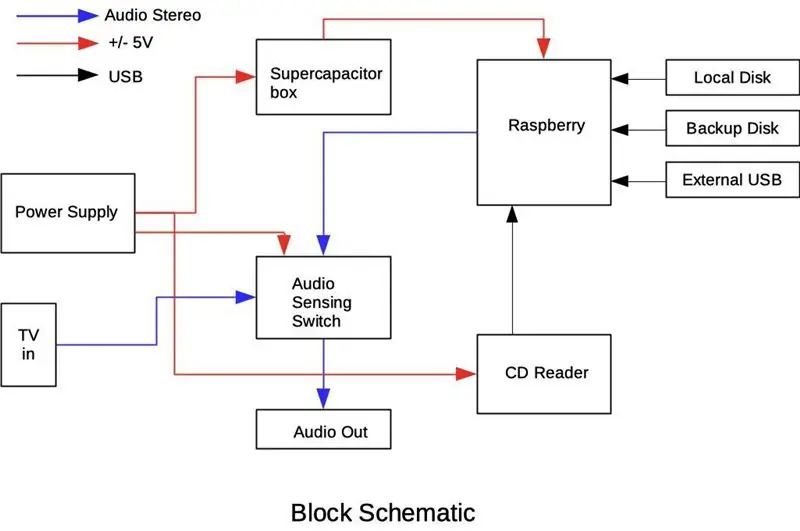
בלוק סכמטי מראה כיצד לחבר את מספר ההתקנים ל- PAB באוטובוס 3 הראשי (+5 וולט, USB ושמע סטריאו).
שים לב שספק הכוח של קורא התקליטורים מחובר ישירות לספק הכוח הראשי באמצעות כבל "Y", בעוד שקלט השמע עובר ל- Raspberry. ארבע יציאות ה- USB Raspberry שימשו ל:
- קורא תקליטורים;
- תליון בנפח 250GB לאחסון קבצי מוזיקה מקומיים (mp3, m4a, wma, flac וכו ');
- כרטיס מיקרו SD בנפח 16GB (עם מתאם USB) לאחסון הגיבוי המלא של ה- Raspi SD הראשי (ראה להלן);
- חיבור ליציאת ה- USB החיצונית במארז.
ניתן להשתמש ביציאת ה- USB החיצונית להשמעת מוזיקה חיצונית או להפעלת מכשירים חיצוניים. במקרה שלי, אני מפעיל משדר Bluetooth חיצוני מכיוון ששלחתי את הפנימי של הרספי בגלל טווח נמוך וחוסר יציבות. עם ה- bluetooth החיצוני אני נוהג 2 רמקולי סטריאו שונים בבית.
כרטיס המיקרו SD של 16 ג'יגה -בתים (עם מתאם USB) מחזיק גיבוי מלא של פטל. אני משתמש בשיבוט rpi, שהתגלה כפרויקט טוב מאוד המאפשר גיבוי מלא של הפטל ללא צורך להסיר את ה- SD הפנימי. החלפתי הרבה פעמים את ה- SD הזה עם ה- SD הפנימי, בלי שום בעיה. אז יש לי הגדרת cronjob עבור משתמש שורש:
#גיבוי ב- sda - כל יום רביעי בלילה
15 2 * * 3/usr/sbin/rpi -clone sda -u | דואר אלקטרוני "גיבוי PAB ב- SD - נעשה"
לאחר מכן השתמשתי מחדש בכפתור ההפעלה המקורי במארז לכיבוי והפעלה מחדש של הפטל, בהתאם למדריך זה:
שלב 5: תוכנה ומערכת הפעלה
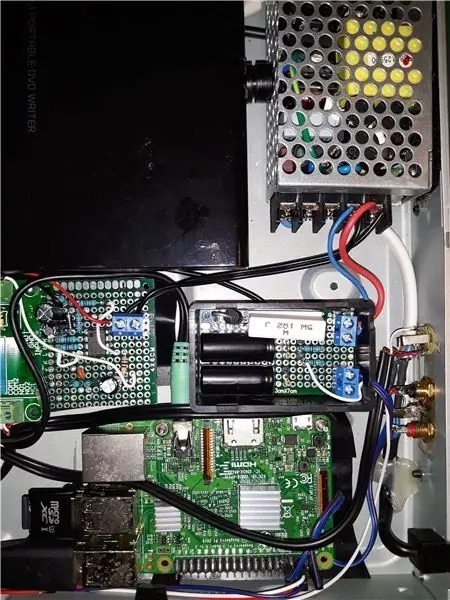
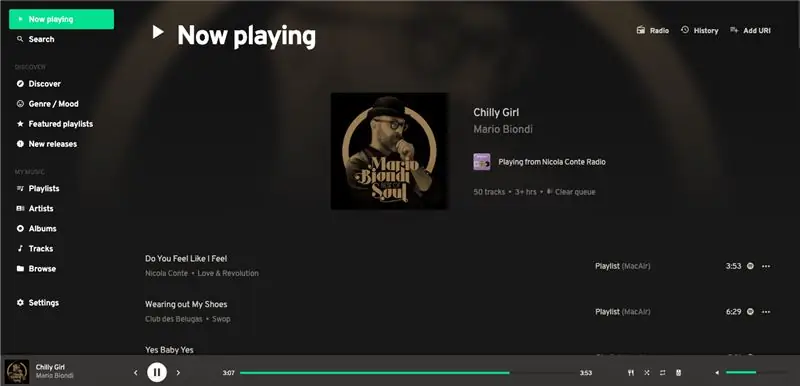
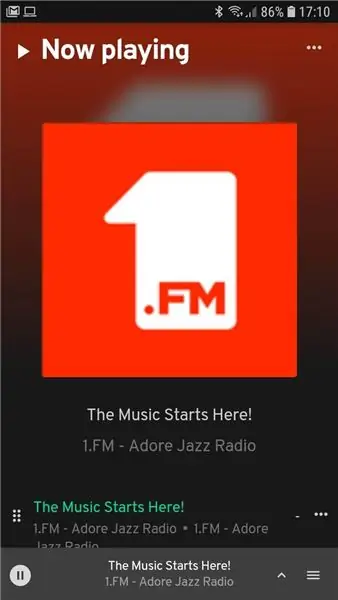
מערכת ההפעלה העיקרית של PAB היא מינימלי רגיל של Raspbian (Debian Buster) עם מספר תוספות ספציפיות:
- שיבוט rpi לגיבוי ראשי;
- ssmtp, MTA פשוט להורדת דואר מהמערכת;
- udevil, לאפשר אוטומונט של כונני USB;
- abcde, כדי לתפוס את אוסף התקליטורים שלי ולדחוס אותו לכל פורמט שמע;
- mopidy, שד נגן מוזיקה מלא עם חבורה של תוספים.
כתבתי אז יישום שרת PAB Scheduler מלא באמצעות python3 וטורנדו, שהקוד שלו אינו בהיקף מאמר זה, אך אוכל לספק הוראות על פי בקשה. בעזרת מתזמן תוכלו להגדיר רשימות השמעה לכל שעה ביום, תוך הבחנה בין ימי חול מסופי שבוע.
התוכנה העיקרית שמפעילה PAB היא דממה. להתקנה ותצורה של mopidy (נרחב למדי) עיין בתיעוד שלה כאן:
אלה התוספים המותקנים:
- Mopidy-Alsamixer
- Mopidy-Internetarchive
- Mopidy-Local-Sqlite
- Mopidy-Podcast
- Mopidy-Scrobbler
- Mopidy-Soundcloud
- Mopidy-Spotify
- Mopidy-Spotify-Tunigo
- Mopidy-Cd
- מופידי-איריס
- Mopidy-Local-Images
- Mopidy-TuneIn
על מנת לקבל שליטה מלאה ב- PAB, בחרתי את סיומת חזית Iris (ראו תמונות). זהו יישום אינטרנט חזק מאוד עם התכונות הבאות:
- פקדי ממשק מבוססי אינטרנט מלאים עבור Mopidy
- תמיכה משופרת בספריות מקומיות (מופעל על ידי Mopidy-Local-Sqlite)
- דפדף ונהל רשימות השמעה ורצועות
- גלה מוזיקה חדשה, פופולרית וקשורה (מופעלת על ידי Spotify)
- מתארח באופן חופשי
-
אינטגרציה עם:
- ספוטיפיי
- LastFM
- גָאוֹן
- סנאפקאסט
- אייסקאסט
בדרך זו, אני חופשי לשלוט במוזיקה שלי כמעט מכל מקום (מחשב, טאבלט, סמארטפון).
מוּמלָץ:
מתג שמע מרחוק: 3 שלבים

מתג שמע מרחוק: כאשר אתה קונה מחשב מיני יד שנייה זול לשימוש כנגן מדיה בסלון שלך, תוכל להתקין עליו תוכנת קולנוע ביתית של KODI והוא יעבוד הרבה יותר מהר בהשוואה לשימוש ב- Raspberry Pi. ראה: https: //kodi.tv/ שימוש במחשב מיני ישן יותר
מעגל אפקטי שמע קל + מגבר: 3 שלבים

מעגל אפקטי אודיו קל + מגבר: כך תוכל להרכיב בקלות מעגל אפקטי שמע נפלא שיעניק לך את היכולת להוסיף אודיו באיכות מעולה עם הפעלה גמישה מאוד (עד 11 טריגרים ניתנים להגדרה) לפרויקט הבא שלך הזקוק לקול. הכל יכול להתבצע תחת
בום תיבת בום בומבוקס מותאם אישית: 6 שלבים (עם תמונות)

בומבוק בום בוקס מותאם אישית: כן, אני יודע שיש שם המון פריטים המאפשרים לך לחבר את ה- iPod שלך על הכביש. עם זאת, כל דבר שהוא יעלה יעלה לכל הפחות 100 $ (כנראה הרבה יותר). במקום זאת, ייעוד מחדש של מוצר קיים תחסוך הרבה כסף, תהנה מזה
התאמה אישית של תיבת הדו -שיח הפעלה: 8 שלבים

התאמה אישית של תיבת הדו -שיח הפעלה: השתמש בהאקר משאבים כדי להתאים אישית את המחשב שלך, במיוחד את תיבת הדו -שיח הפעלה. הפוך את המחשב שלך למגניב כמוך ולמד משהו בתהליך .:] הערה: אני יכול לאמת רק את ההנחיות האלה עבור Windows XP … אבל אתה יכול לנסות אחרים
XP מותאם אישית - Scripting Visual Basic להתאמה אישית !: 6 שלבים

XP מותאם אישית - Visual Basic Scripting להתאמה אישית !: דרך פשוטה לשנות את המראה של XP היא להשתמש בתוכנית GUI* של $ 1000 דולר, נכון? שגוי! אתה יכול להוציא כסף על תוכניות, אבל למה לשלם אם אתה יכול לעשות זאת בחינם? במדריך זה אראה לך כיצד לעשות זאת כל כך קל עד שיעלה 0 $ ויזכה
